Vytvořte obrázek domovské stránky Bing jako pozadí přihlašovací obrazovky ve Windows 7
Každý den je na domovské stránce Bing uveden podrobný popisbohatý obrázek. Ukázali jsme vám, jak jej nastavit jako pozadí obrazovky uzamčení v systému Windows 8, a stejných výsledků můžete dosáhnout pomocí myši bez okrajů v systému Windows 7.
Myš bez hranic
Stejně jako virtuální KVM přepínač existujetaké nastavení, které nastaví pozadí přihlašovací obrazovky jako obraz Bing dne. Další informace o jeho hlavní funkci najdete v našem článku o úplných podrobnostech myši bez hranic.
Chcete-li nastavit obrázek Bing jako pozadí obrazovky zámku, klepněte pravým tlačítkem myši na ikonu Myš bez hranic na hlavním panelu a přejděte na Přizpůsobit Přihlašovací obrazovka> Bing.com.

A je to! Před nastavením Bing jako obrazu se podívejte na standardní přihlašovací obrazovku v systému Windows 7.
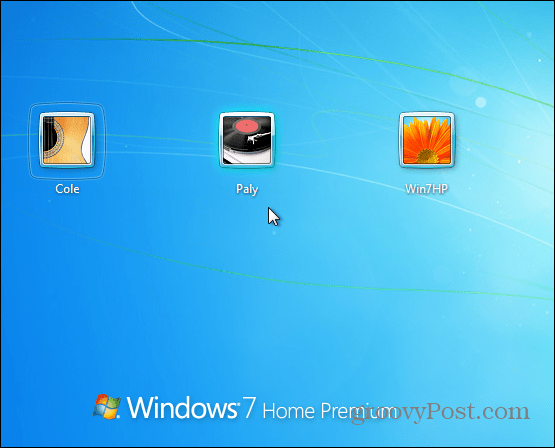
Zde je přehled toho, co získáte po nastavení Bing.com na pozadí přihlašovací obrazovky. Změní se také každý den, když se obraz změní na Bingu.
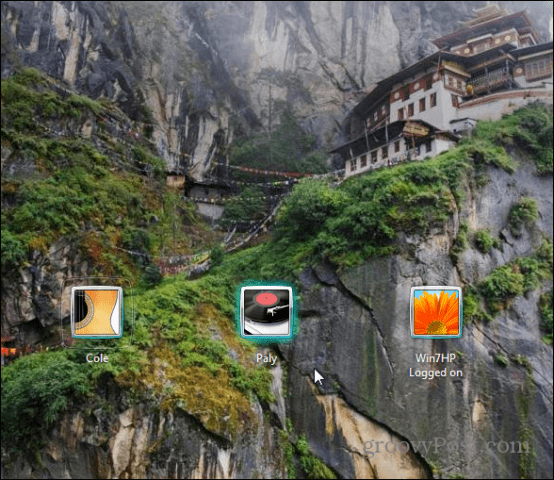
Pokud chcete změnit přihlášení k systému Windows 7Na pozadí vašeho vlastního obrázku se podívejte na článek Austina o vyladění registru. Nebo pokud si nepřejete pohodlně komunikovat s registrem Windows, podívejte se na nástroj TweaksLogon.










Zanechat komentář